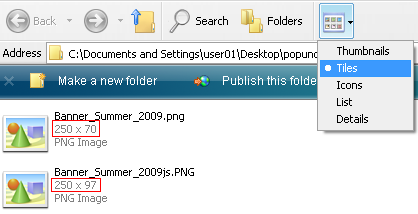Bài viết này sẽ phân tích những cái hay và dở khi bạn sử dụng Google Blogger làm dịch vụ nền tảng cho blog của mình.
Nhanh: Nhanh chóng được đánh chỉ mục vào bộ máy tìm kiếm số một thế giới và bài viết dễ dàng được tìm thấy trên công cụ này, mới đây là trên công cụ tìm kiếm blog: Google BlogSearch.
Không giới hạn:
- Không giới hạn băng thông (bandwidth) hàng tháng.
- Không giới hạn số blog cho một tài khoản.
- Không giới hạn số bài đăng cho một blog.
- Không giới hạn kích thước cho một bài đăng (post).
- Không giới hạn số nhận xét (comments).
- Không giới hạn số thành viên cùng làm một blog.
Tiện: Tiện ích phong phú, đáp ứng tối đa nhu cầu người dùng. Có thể nhanh chóng nhúng các đoạn mã JavaScript quảng cáo, đặc biệt tích hợp với chương trình kiếm tiền trên mạng nổi tiếng Google AdSense thông qua tiện ích Adsense.
- Có thể dùng Blogger chung với nhiều vụ nổi tiểng khác của Google: Talk (Trình tán gẫu trực tuyến, giống như Yahoo! Messenger,…), Reader (Công cụ đọc tin RSS trực tuyến), Picasa Web Albums (Kết hợp với phần mềm Picasa để lưu trữ, quản lý ảnh trực tuyến), Orkut (Mạng xã hội ảo), Docs (Dịch vụ xử lý văn bản, bảng tính và trình diễn trực tuyến, như Microsoft Offices trên Windows), Pages (Dịch vụ tạo web), ... Nếu dùng tài khoản Google (tài khoản này có thể đăng ký bằng bất kỳ địa chỉ email nào), bạn không sử dụng được với các dịch vụ riêng rẻ như Gmail, Talk,...
Nội dung bắt buộc phải 'Sạch': Điểm này nằm trong thỏa thuận khi sử dụng blogger, nếu tôi liệt kê ra hết thì chắc bạn cũng phải dừng đọc bài này vì mỏi mắt.
Bị chặn: Giống như Facebook, Blogger cũng không thể do một số nhà cung cấp dịch vụ internet Việt Nam sử dụng bộ lọc hạn chế. Để khắc phục, bạn cần sử dụng tên miền rút gọn hoặc các công cụ thay đổi DNS.
- Và còn một số hạn chế khi sử dụng Google Blogger nữa mà tôi không đề cập tại đây vì sự thật thì chúng ta cũng khó mà đạt đến các ngưỡng của chúng.


















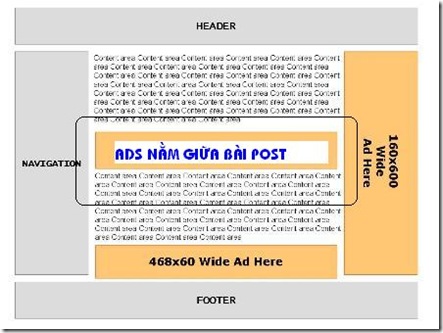
 Truy cập vào Blogger:
Truy cập vào Blogger: Chỉnh sửa Code trong Edit HTML:
Chỉnh sửa Code trong Edit HTML: Các thực hiện:
Các thực hiện: